Kami menemukan bahwa 1 dari 5 profesional menghabiskan 3+ jam setiap hari hanya untuk mencari file, pesan, atau konteks tambahan pada tugas mereka. Itu hampir 40% dari waktu kerja penuh yang terbuang untuk sesuatu yang seharusnya hanya memakan waktu beberapa detik!
Alat manajemen proyek bukan lagi sekadar fitur tambahan—mereka kini menjadi alat yang esensial bagi tim untuk mengatur pekerjaan, tetap berada di jalur yang benar, dan mencapai tujuan mereka. Baik Anda mengelola tugas sederhana maupun proyek kompleks, memiliki alat yang tepat membuat semua perbedaan.
Trello telah menjadi pilihan yang andal bagi banyak tim, terutama dengan papan Kanban atau papan Trello yang mudah dibuat untuk memetakan alur kerja secara visual. Sistem ini sederhana, fleksibel, dan efektif—sampai tim Anda mulai berkembang. Itulah saat batasan mulai muncul.
Saat membandingkan Trello dengan ClickUp, mudah untuk melihat mengapa tim beralih ke ClickUp.
Sebagai aplikasi serba bisa untuk kerja, ClickUp menawarkan semua fitur yang ada di Trello—dan lebih dari itu. Mulai dari Dokumen bawaan, Papan Tulis, dan Aksi Email hingga fitur AI yang dirancang khusus untuk peran Anda, ClickUp dirancang untuk berkembang seiring dengan kebutuhan Anda. Plus, dengan ClickUp Brain MAX, aplikasi AI kontekstual yang menggabungkan model AI terbaru dalam satu tempat, Anda benar-benar tidak perlu mencari di tempat lain!
Sudah berpikir untuk beralih, tapi khawatir kehilangan pekerjaan Anda? Jangan khawatir. Panduan ini menunjukkan kepada Anda cara tepat untuk mengimpor Trello ke ClickUp, sehingga Anda dapat memigrasikan semua data yang telah Anda buat, tanpa harus memulai dari awal.
Mari kita ikuti prosesnya untuk memindahkan papan, tugas, dan pengaturan Anda dengan cepat dan lancar.
📖 Baca Juga: Template Papan Trello Gratis untuk Melacak Proyek
Mengapa Beralih dari Trello ke ClickUp?
Jika Anda masih belum mempertimbangkan ClickUp sebagai alternatif Trello, Anda melewatkan banyak hal. Trello memang bagus untuk pelacakan tugas sederhana, tetapi saat harus mengelola proyek kompleks, mengembangkan tim, atau mengotomatisasi alur kerja, Trello cepat mencapai batasnya. Mari kita lihat apa yang membuat ClickUp menjadi pilihan yang lebih kuat:
Lebih dari sekadar papan dasar
Meskipun Trello unggul dengan pendekatan Kanban-nya, fitur-fitur lanjutan yang dibutuhkan tim seringkali tidak tersedia. ClickUp menawarkan lebih dari 15 tampilan — papan, daftar, kalender, garis waktu, dan lainnya — sehingga Anda dapat melihat pekerjaan Anda persis seperti yang Anda inginkan.
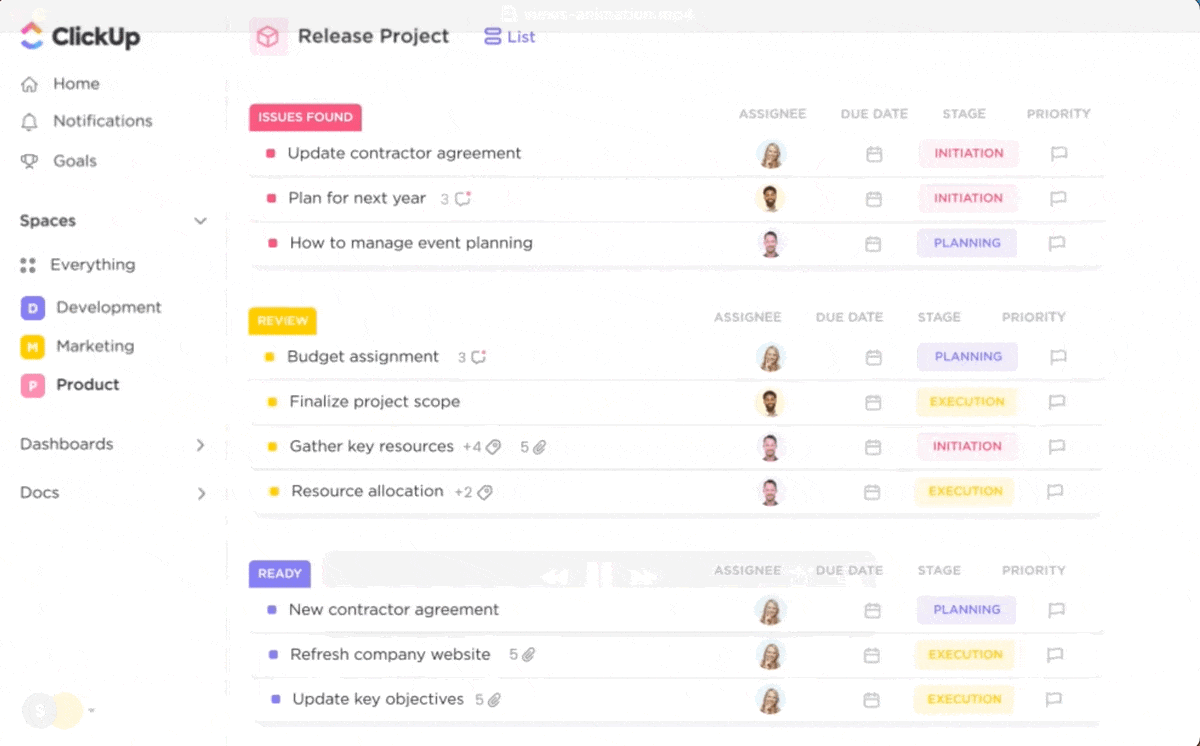
Bayangkan seperti ini: Tim pemasaran Anda dapat merencanakan kampanye di garis waktu, tim pengembangan dapat menggunakan poin sprint dan grafik burndown untuk proyek agile, dan tim desain dapat mengorganisir tugas di papan Kanban—semua dalam satu alat.
👀 Tahukah Anda? Sistem Kanban berasal dari Toyota, di mana kata tersebut awalnya berarti “tanda visual” atau “kartu.” Hingga kini, papan Kanban tetap mengikuti logika tersebut—setiap kartu Kanban mewakili tugas, menunjukkan siapa yang bertanggung jawab, apa yang perlu dilakukan, dan di mana posisinya dalam alur kerja. Sederhana, visual, dan powerful.
Alat kolaborasi yang lebih mendalam
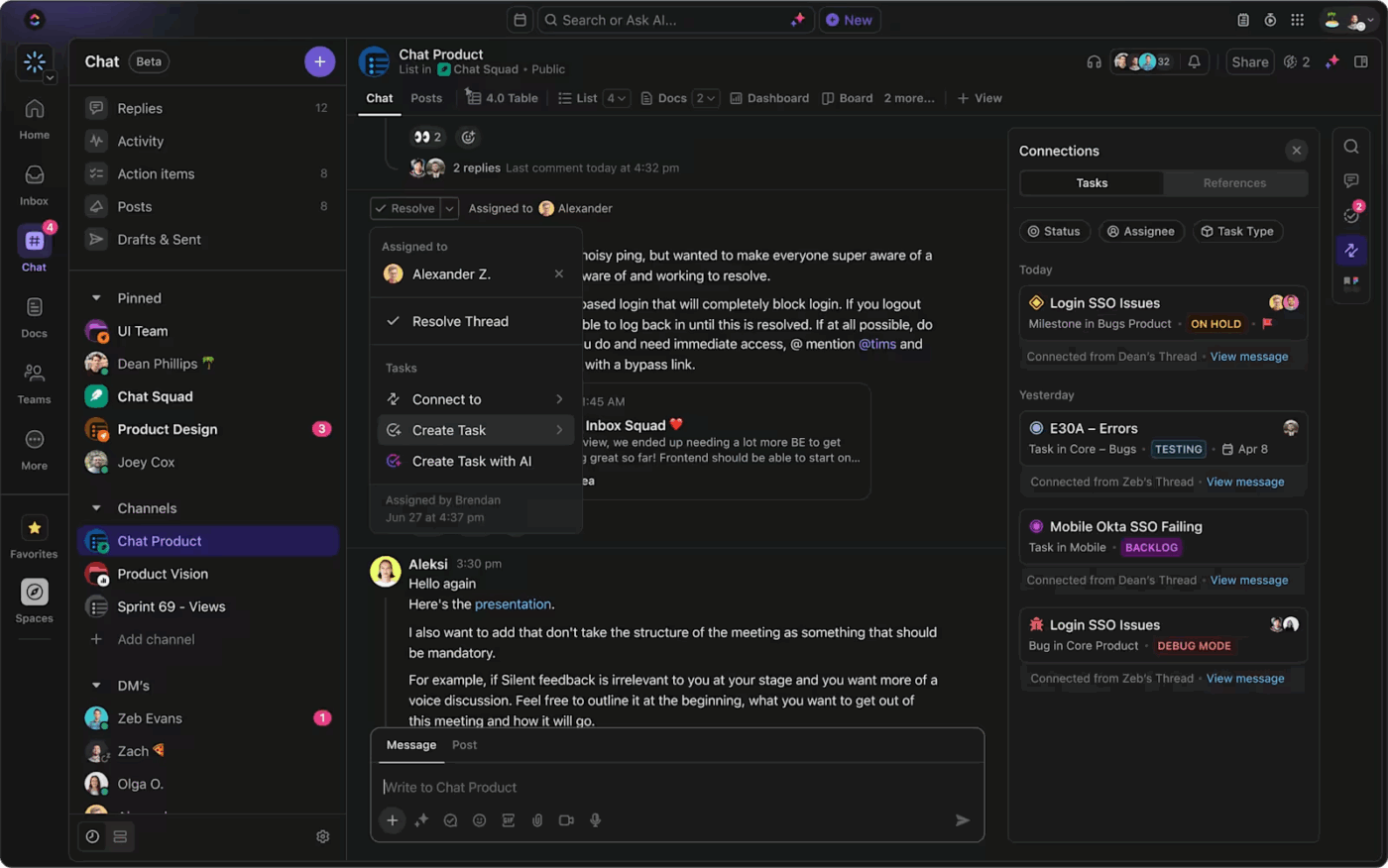
Setelah Anda memigrasikan data dan membawa avatar ruang kerja Trello Anda, Anda akan langsung merasakan peningkatan kolaborasi tim Anda. Trello tetap fokus pada fitur dasar seperti @mentions, tetapi ClickUp membawa kolaborasi ke level berikutnya.
Anda mendapatkan obrolan ClickUp real-time, pengeditan dokumen langsung di ClickUp Docs, komentar khusus tugas, dan bahkan SyncUps yang memungkinkan Anda langsung bergabung dalam panggilan video—langsung dari ruang kerja Anda. Semua yang Anda butuhkan untuk berkomunikasi, brainstorming, dan menggerakkan proyek maju sudah terintegrasi, sehingga tim Anda tetap terhubung tanpa perlu berpindah antar alat.
Ini berarti tidak perlu lagi berpindah-pindah aplikasi untuk diskusi tim. Selain itu, dengan alat manajemen proyek berbasis AI, Anda dapat mempercepat pembuatan tugas dan perencanaan proyek.
📮ClickUp Insight: Tim dengan kinerja rendah empat kali lebih mungkin menggunakan 15+ alat, sementara tim dengan kinerja tinggi mempertahankan efisiensi dengan membatasi alat mereka hingga 9 platform atau kurang. Tapi bagaimana dengan menggunakan satu platform?
Sebagai aplikasi serba bisa untuk kerja, ClickUp mengintegrasikan tugas, proyek, dokumen, wiki, obrolan, dan panggilan dalam satu platform, dilengkapi dengan alur kerja yang didukung AI. Siap bekerja lebih cerdas? ClickUp cocok untuk setiap tim, membuat pekerjaan lebih transparan, dan memungkinkan Anda fokus pada hal yang penting sementara AI menangani sisanya.
Otomatisasi yang lebih cerdas
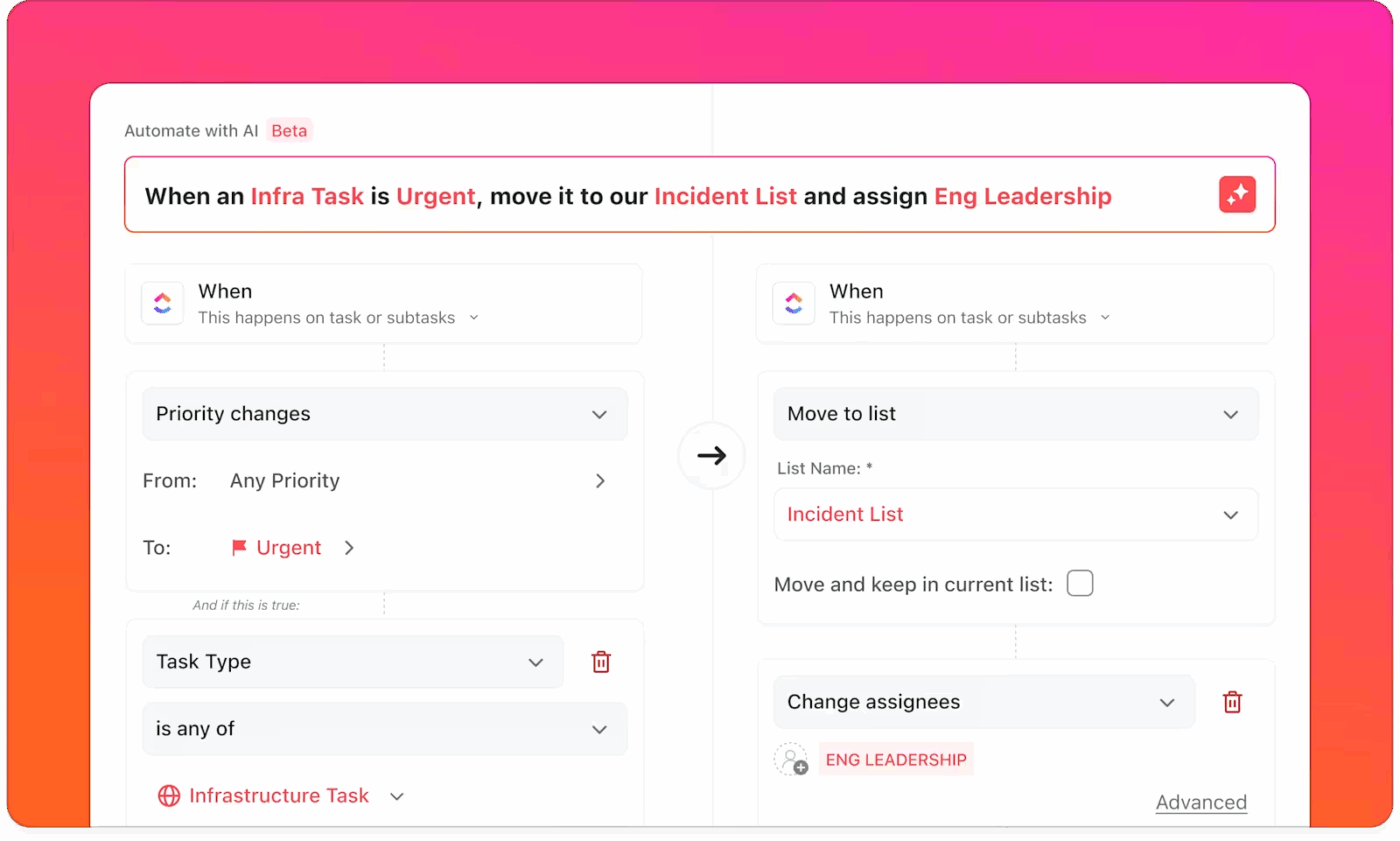
Otomatisasi ClickUp lebih powerful daripada Butler Trello. Saat Anda mengklik "Impor Data", Anda dapat mengatur alur kerja kompleks yang menghemat berjam-jam kerja manual.
💡 Tips Pro: Tidak punya pengetahuan coding? Tidak masalah. Buat otomatisasi menggunakan perintah bahasa alami melalui ClickUp Brain, AI kerja paling lengkap di dunia . Ia memahami konteks dari ruang kerja Anda—tugas, dokumen, orang, dan tindakan—sehingga setiap otomatisasi menghemat berjam-jam waktu setiap minggu.
Misalnya, Anda dapat mengotomatisasi:
- Penugasan tugas berdasarkan pembaruan di Bidang Kustom
- Pembaruan status saat kondisi tertentu terpenuhi
- Notifikasi email untuk tonggak proyek penting
🧠 Fakta Menarik: Tim seperti Lulu Press memperkirakan mereka menghemat satu jam per hari per karyawan, dengan peningkatan efisiensi kerja sebesar 12%, berkat ClickUp Automations.
Dukungan yang lebih baik saat Anda membutuhkannya
Terjebak? Berbeda dengan Trello yang hanya menyediakan dukungan 24/7 untuk pengguna enterprise, ClickUp menawarkan bantuan sepanjang waktu untuk semua orang. Saat Anda mengklik tombol bantuan di pojok kiri bawah, selalu ada seseorang yang siap membantu.
Ulasan kami membuktikan bahwa kami memiliki dukungan yang luar biasa! 😄
Tim dukungan pelanggan responsif dan membantu menyelesaikan pertanyaan dengan mudah. Lebih mudah untuk terhubung dengan anggota tim melalui panggilan audio dan video.
Tim dukungan pelanggan responsif dan membantu menyelesaikan pertanyaan dengan mudah. Lebih mudah untuk terhubung dengan anggota tim melalui panggilan audio dan video.
Termasuk dalam rencana gratis selamanya adalah dukungan 24/7. Saya tidak mengetahui alat lain yang menawarkan fitur sekomprehensif ini untuk rencana gratis. Alat ini telah melayani tim saya dan saya dengan sangat baik untuk kebutuhan PM & CRM kami tanpa biaya tambahan.
Termasuk dalam rencana gratis selamanya adalah dukungan 24/7. Saya tidak mengetahui alat lain yang menawarkan fitur sekomprehensif ini untuk rencana gratis. Alat ini telah melayani tim saya dan saya dengan sangat baik untuk kebutuhan PM & CRM kami tanpa biaya tambahan.
Rencana gratis yang memberikan lebih banyak fitur
Versi gratis ClickUp menawarkan lebih banyak fitur daripada versi gratis Trello. Hal ini penting jika Anda sedang mencoba-coba atau bekerja dengan anggaran terbatas.
Dengan asisten AI yang memahami konteks, ClickUp Brain, yang tersedia dalam versi uji coba di paket gratis dan penggunaan tak terbatas di paket berbayar, Anda dapat mempercepat segala hal mulai dari pengelolaan pengetahuan dan tugas hingga pembuatan dokumentasi proyek, ringkasan laporan aktivitas, dan otomatisasi tindakan sehari-hari di seluruh ruang kerja Anda.

💡 Tips Pro: Dengan ClickUp Brain, Anda dapat membagi tugas besar menjadi subtugas dan langsung memprioritaskan berdasarkan urgensi, dampak, atau batas waktu.
- Kolom AI secara otomatis diperbarui dengan data real-time—seperti ringkasan, penugas, prioritas, dan lainnya—sehingga Anda selalu tahu apa yang paling penting
- Delegasikan tugas dalam hitungan detik dan gunakan deskripsi atau daftar periksa yang dihasilkan AI untuk memberikan konteks lengkap kepada rekan tim
- Manfaatkan saran beban kerja cerdas dari AI untuk mencegah kelelahan dan menyeimbangkan tanggung jawab
Hasilnya: tim Anda bekerja pada hal yang tepat pada waktu yang tepat—tanpa terbebani oleh daftar tugas yang menumpuk.
Manfaat nyata untuk tim proyek
Ketika berbicara tentang manajemen proyek perangkat lunak, perbedaannya benar-benar terlihat, terutama saat tim mulai mengelola tugas atau memigrasikan proyek dari Trello ke ClickUp. Inilah yang membuat ClickUp menjadi game-changer:
- Berbagai tampilan proyek (seperti Daftar, Papan, Gantt, dan lainnya) memungkinkan tim bekerja sesuai preferensi mereka
- Fields Kustom membantu melacak data proyek penting tanpa kerumitan
- Laporan canggih dan dasbor ClickUp yang dapat disesuaikan memberikan wawasan real-time tentang kinerja tim dan kesehatan proyek
Dari fleksibilitas hingga visibilitas, ClickUp memberdayakan tim untuk bekerja lebih cerdas.
📖 Baca Juga: Alternatif dan Pesaing Terbaik Trello
Apa yang Dapat Anda Impor dari Trello
Jika Anda telah memutuskan untuk mengimpor Trello ke ClickUp tetapi khawatir akan kehilangan informasi penting, jangan khawatir, hampir semua data akan ikut terimpor. Proses migrasi sangat sederhana, dan pengguna Trello dapat mentransfer seluruh pengaturan proyek mereka tanpa perlu memulai dari awal.
Berikut ini adalah ringkasan singkat tentang apa saja yang dapat Anda pindahkan dari Trello ke ClickUp:
- Tugas: Semua kartu Trello Anda diimpor sebagai Tugas ClickUp, jadi Anda tidak akan kehilangan jejak apa pun
- Penugas: Siapa yang sedang mengerjakan apa di Trello? Mereka tetap ditugaskan di ClickUp juga
- Lampiran: Berkas, gambar, dan dokumen—hingga 1GB—akan ditransfer bersama tugas Anda
- Komentar: Setiap percakapan dan umpan balik yang diberikan oleh tim Anda akan disimpan
- Daftar tugas: Tugas-tugas detail yang harus dilakukan? Mereka akan muncul persis seperti aslinya
- Tanggal Jatuh Tempo & Tanggal: Semua tanggal pembuatan, batas waktu, dan informasi tanggal lainnya disimpan
- Deskripsi: Deskripsi kartu yang detail tetap dipertahankan, sehingga konteks tidak pernah hilang
- Tag (Label): Tag Trello akan menjadi tag ClickUp—tidak perlu membuatnya ulang
- Prioritas: Prioritas tugas dari Trello ditampilkan persis sama di Prioritas Tugas ClickUp
- Fields Kustom: Punya data spesifik di bidang Trello? ClickUp memungkinkan Anda memetakan bidang-bidang tersebut saat mengimpor
- Papan & Daftar: Papan Trello dapat diubah menjadi Ruang ClickUp, dan Daftar dapat diubah menjadi Daftar atau Folder di dalam ClickUp—struktur Anda tetap familiar berkat Hierarki Proyek ClickUp
Bahkan avatar ruang kerja dan alur kerja status Anda dapat direplikasi di ClickUp untuk menjaga konsistensi. Jadi, jika Anda pengguna Trello yang berencana memigrasikan proyek, ClickUp memudahkan proses transfer antar alat ini menjadi lancar, cepat, dan lengkap.
📮ClickUp Insight: 83% pekerja pengetahuan mengandalkan email dan obrolan sebagai alat utama untuk komunikasi tim. Namun, hampir 60% waktu kerja mereka terbuang untuk berpindah-pindah antara alat-alat ini dan mencari informasi. Dengan aplikasi all-in-one untuk kerja seperti ClickUp, manajemen proyek, pesan, email, dan obrolan Anda semua terintegrasi dalam satu tempat! Saatnya untuk mengonsolidasikan dan meningkatkan produktivitas!
Cara Mengimpor Trello ke ClickUp
Memindahkan papan Trello ke ClickUp tidak perlu rumit. Panduan langkah demi langkah ini akan memandu Anda melalui seluruh proses pemindahan data Trello ke ClickUp.
📋 TL;DR:
- Buka ClickUp dan pergi ke Pengaturan
- Temukan bagian Impor/Ekspor dan klik Mulai Impor
- Pilih Trello sebagai sumber impor Anda
- Ikuti petunjuk impor, pilih papan, dan sesuaikan opsi impor
- Mulai proses impor dan verifikasi data Anda
Langkah 1: Akses pengaturan impor di ClickUp
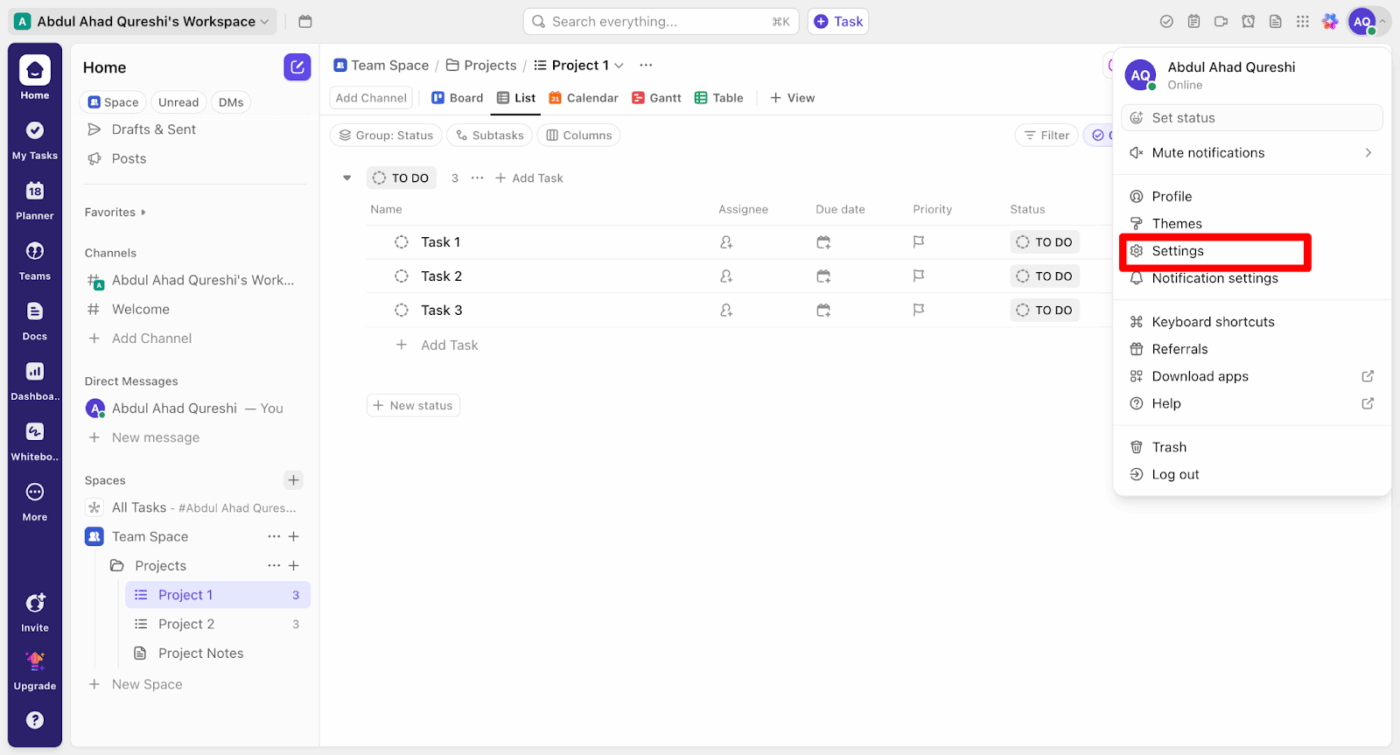
- Masuk ke akun ClickUp Anda
- Di pojok kanan atas, klik avatar profil Anda
- Dari menu dropdown, pilih Pengaturan
Langkah 2: Buka alat impor
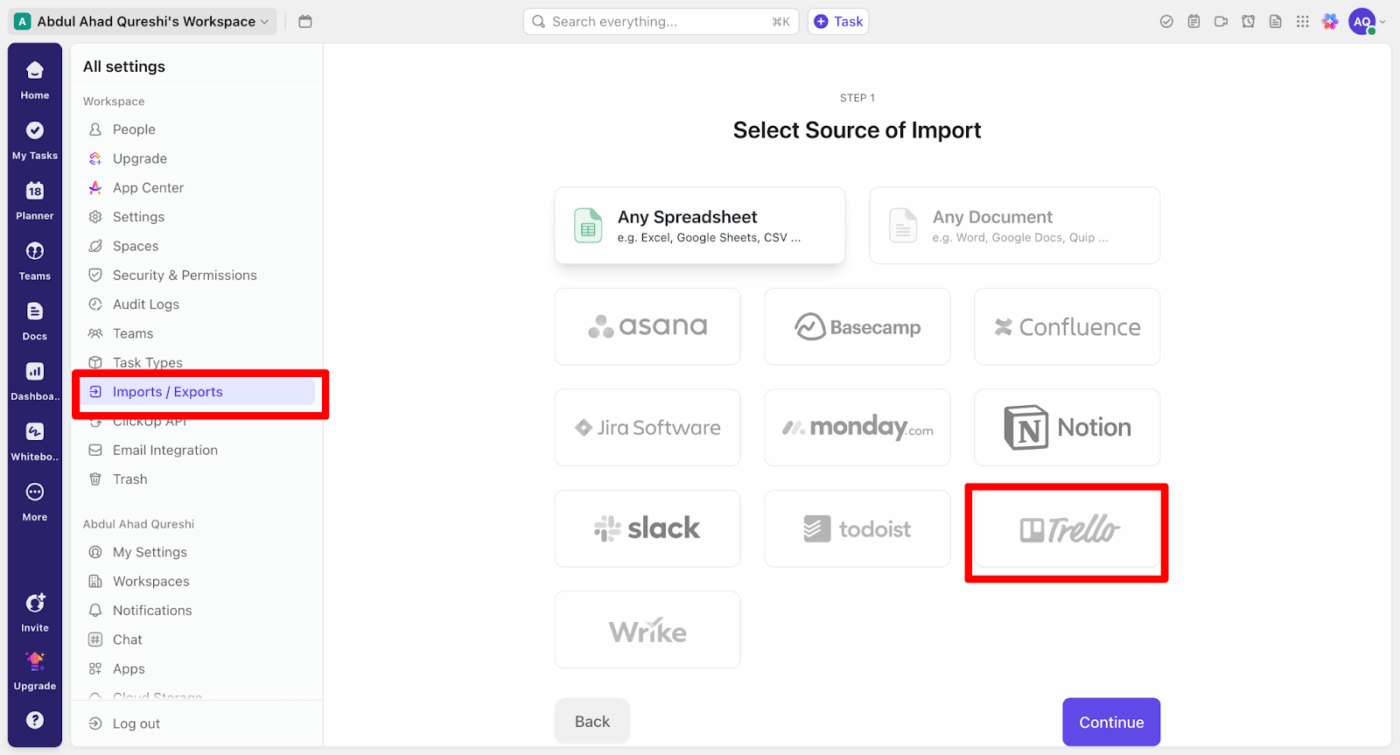
- Di dalam Pengaturan, temukan tab Impor/Ekspor
- Klik Mulai Impor
- Pilih Trello dan klik Lanjutkan
Langkah 3: Hubungkan akun Trello Anda
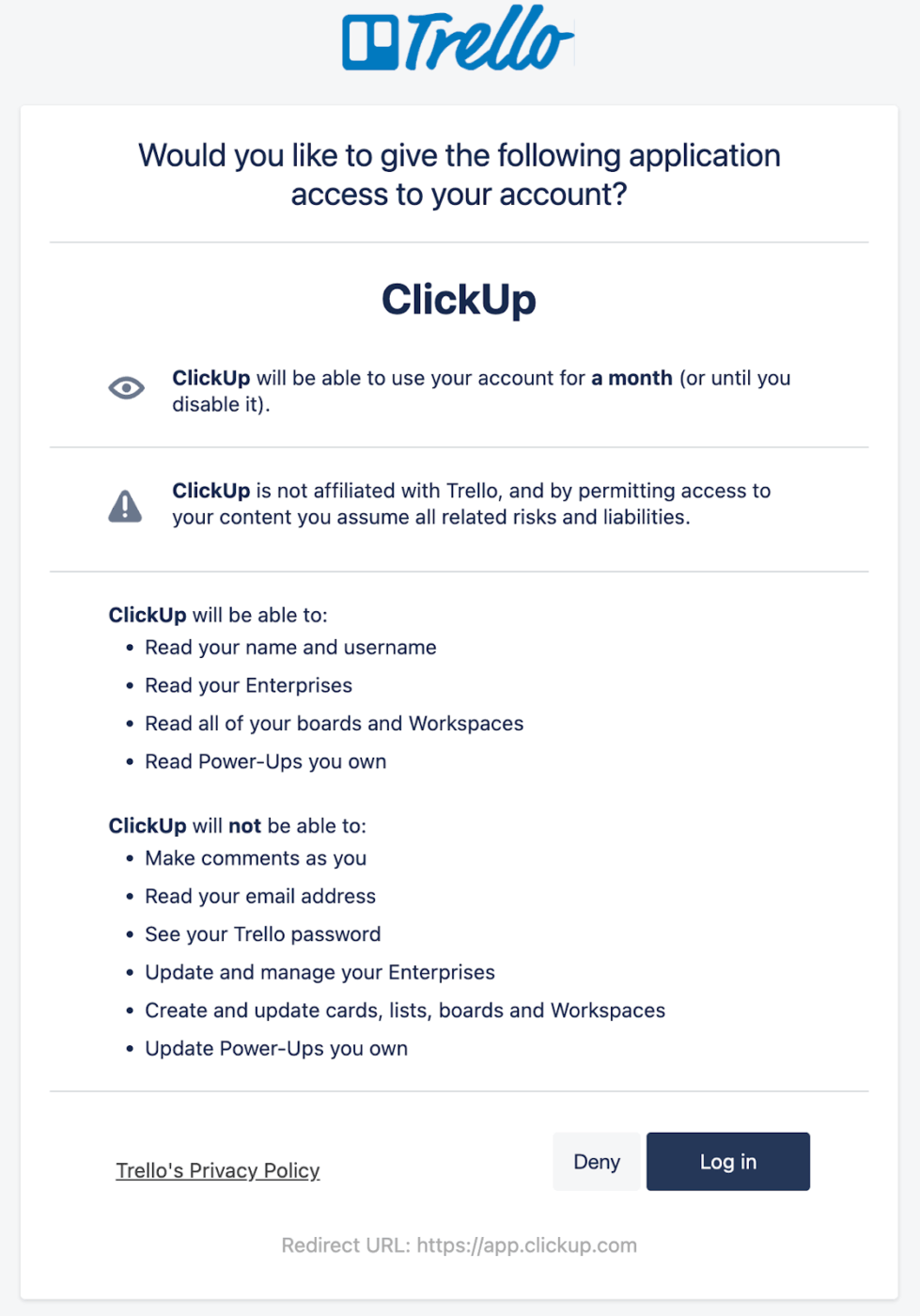
- Sistem akan meminta Anda untuk mengizinkan akses ke ruang kerja Trello Anda
- Masuk ke akun Trello Anda saat diminta
- Berikan izin yang diperlukan agar ClickUp dapat memigrasikan data yang dibuat oleh pengguna Trello
Langkah 4: Pilih apa yang akan diimpor
- Pilih papan Trello mana yang ingin Anda pindahkan
- Pilih ruang atau folder tujuan di ClickUp
- Konfigurasikan pengaturan impor:
- Komentar
- Lampiran
- Tanggal jatuh tempo
- Label (dapat dipetakan ke tag atau status ClickUp)
- Daftar Periksa
Langkah 5: Mulai proses migrasi
- Periksa pilihan Anda
- Klik “Mulai Impor”
- Tunggu sementara platform migrasi Trello ke ClickUp memproses data Anda
Langkah 6: Verifikasi data yang diimpor
Setelah proses impor selesai, pastikan semua data telah tertransfer dengan benar:
- Papan diubah menjadi Daftar atau Folder
- Kartu diubah menjadi tugas
- Label yang dipetakan ke tag atau status
- Daftar periksa tetap terjaga
- Komentar dan lampiran tetap utuh
- Tanggal jatuh tempo akurat
💡 Tips Pro: Sebelum memulai migrasi, atur daftar proyek Anda di Trello. Titik awal yang rapi berarti proses migrasi yang lebih lancar di ClickUp.
Pertanyaan umum dan solusi
Mari kita bahas beberapa pertanyaan umum seputar impor data dari Trello ke ClickUp.
Apa yang terjadi dengan data Trello saya?
Papan Trello Anda tetap utuh—proses impor akan membuat salinan di ClickUp tanpa mengubah aslinya.
Berapa lama waktu yang dibutuhkan?
Waktu impor bervariasi tergantung pada:
- Jumlah papan
- Jumlah lampiran
- Jumlah komentar
- Kecepatan internet Anda
Sebagai referensi, mengimpor 15 papan dengan lebih dari 500 kartu biasanya memakan waktu kurang dari 2 jam.
Apa yang harus dilakukan jika terjadi kesalahan?
Pusat Bantuan ClickUp menyediakan panduan pemecahan masalah yang detail dan opsi dukungan jika Anda menemui masalah.
Masalah Umum dan Cara Mengatasinya
Jadi, Anda sudah tahu cara mengimpor Trello ke ClickUp—tetapi prosesnya mungkin tidak selalu berjalan lancar. Meskipun platform ini berusaha membuatnya semulus mungkin, ada beberapa masalah umum yang sering dihadapi pengguna Trello saat memigrasikan data. Berikut ini hal-hal yang perlu diperhatikan—dan cara mengatasinya tanpa panik.
1. Masalah pemetaan pengguna
ClickUp memerlukan Anda untuk memetakan pengguna Trello ke anggota ClickUp yang sudah ada. Jika Anda melewatkan langkah ini, tugas-tugas tersebut tetap akan diimpor, tetapi penugasan tidak akan diteruskan.
Selain itu, jangan kaget jika Anda melihat pengguna Trello yang tidak aktif muncul atau hanya beberapa rekan tim yang muncul dalam daftar pemetaan. Itu hanya cara sistem mengambil data.
✅ Apa yang perlu dilakukan:
- Sebelum memulai, undang semua anggota tim saat ini ke ClickUp agar mereka muncul saat proses pemetaan
- Setelah impor, periksa tugas yang belum memiliki penugas dan tugaskan secara manual jika diperlukan
2. Batasan penanganan lampiran
Trello tidak menampilkan ukuran file lampiran saat ekspor, jadi Anda baru akan tahu setelah impor jika ada lampiran yang terlewat karena batasan ukuran. ClickUp mendukung ukuran file hingga 1GB, jadi jika ada yang hilang, itu mungkin penyebabnya.
✅ Apa yang perlu dilakukan:
- Setelah impor, tinjau tugas beserta lampirannya
- Unggah ulang file yang hilang secara manual
- Untuk papan dengan banyak lampiran berukuran besar, pertimbangkan untuk membersihkan file-file besar terlebih dahulu dari Trello atau upgrade paket ClickUp Anda untuk ruang penyimpanan tambahan
3. Ketidaksesuaian data dan kesalahan impor
Beberapa tugas mungkin gagal, dan yang lain mungkin muncul dua kali jika terjadi kesalahan selama proses transfer.
✅ Apa yang perlu dilakukan:
- Segera tinjau laporan impor setelah proses migrasi selesai
- Jika tugas gagal atau terduplikasi, gunakan alat ini untuk mencoba mengimpor ulang atau secara manual mengarsipkan/menghapus yang berlebih
4. Perbedaan struktural antara platform
Trello menggunakan struktur Papan → Daftar → Kartu. ClickUp menggunakan Ruang Kerja → Ruang → Folder → Daftar → Tugas—sehingga beberapa elemen mungkin tidak sesuai setelah impor. Beberapa penyesuaian mungkin diperlukan untuk mengatur tata letak dengan benar.
Dan jika Anda menggunakan bidang kustom di Trello, bidang-bidang tersebut tidak selalu akan terpetakan secara 1:1 ke ClickUp. Anda mungkin perlu mengalokasikan ulang atau membuatnya secara manual.
✅ Apa yang perlu dilakukan:
- Setelah diimpor, sesuaikan daftar atau folder sesuai dengan tata letak yang Anda butuhkan
- Konfigurasi ulang atau buat ulang Bidang Kustom di ClickUp sesuai kebutuhan
Tips untuk Transisi yang Lancar
Beralih dari Trello ke ClickUp tidak perlu membuat tim Anda kebingungan. Dengan perencanaan yang tepat dan beberapa langkah cerdas, Anda dapat membuat peralihan ini terasa mulus, bahkan menyenangkan. Berikut cara melakukan migrasi yang lancar tanpa stres.
Rencanakan jadwal migrasi Anda
Sebelum mengimpor Trello ke ClickUp, buatlah jadwal yang realistis. Jangan melakukannya saat tim Anda sedang sibuk. Pilih periode yang lebih lambat—antara proyek atau saat waktu luang.
📌 Buat kalender migrasi sederhana yang mencakup:
- Tanggal pelatihan tim
- Jendela cadangan untuk data Trello Anda
- Hari migrasi Anda
- Periode buffer untuk mengatasi masalah yang muncul
Cadangkan data Trello Anda
Sebelum memigrasikan semua data, pastikan Anda telah membuat cadangan lengkap dari ruang kerja Trello Anda. Lebih baik aman daripada menyesal, kan?
📌 Unduh dan simpan:
- Struktur papan
- Detail kartu, lampiran, dan komentar
- Kolom kustom
- Informasi penugas
Latih tim Anda sejak dini
Jangan tunggu sampai setelah migrasi untuk membiasakan tim Anda dengan ClickUp. Lakukan sesi singkat dan terfokus berdasarkan apa yang digunakan masing-masing tim.
📌 Contoh:
- Pengembang → Perencanaan sprint dan integrasi Git
- Desainer → Proses proofing, unggah file, dan umpan balik
- PMs → Garis waktu, ketergantungan, dan tampilan beban kerja
Jaga komunikasi tetap jelas
Sentralisasikan semua pembaruan dan pertanyaan di satu tempat—sehingga tidak ada yang ketinggalan.
📌 Coba ini:
- Saluran Slack/Teams khusus untuk obrolan migrasi
- Dokumen FAQ singkat dengan informasi "di mana letaknya"
- Rapat harian 10 menit selama minggu migrasi
Coba dulu dengan tim kecil
Mulailah dengan kelompok uji coba sebelum menerapkan secara penuh.
📌 Ini memberi Anda kesempatan untuk:
- Uji proses migrasi dari awal hingga akhir
- Dapatkan umpan balik tentang pelatihan dan onboarding
- Atasi masalah kecil sebelum menyebar ke seluruh tim
Jalankan kedua alat secara bersamaan
Ya, Anda boleh tetap menggunakan Trello dan ClickUp secara bersamaan—tetapi jangan biarkan hal itu berlarut-larut.
- Tandai dengan jelas satu platform sebagai "sumber kebenaran"
- Beritahukan tanggal batas waktu ketika semua pekerjaan secara resmi beralih ke ClickUp
Dokumentasikan semuanya
Lacak apa yang berhasil, apa yang tidak berfungsi, dan apa yang membingungkan orang.
📌 Ini menjadi panduan internal Anda:
- Atasi masalah dengan cepat selama proses migrasi
- Perlancar proses onboarding untuk karyawan baru
- Hemat waktu saat memigrasikan tim atau alat lain
Kumpulkan umpan balik secara dini dan sering
Tanyakan kepada tim Anda bagaimana progresnya—dan benar-benar dengarkan.
📌 Jangan tunggu sampai frustrasi menumpuk. Tanyakan:
- Fitur ClickUp mana yang sebenarnya membantu?
- Apa yang membingungkan atau menghambat mereka?
- Apakah ada fitur Trello yang masih belum tersedia?
Gunakan informasi ini untuk menyesuaikan alur kerja atau memberikan dukungan tambahan.
Rayakan kemenangan kecil Anda
Perubahan itu sulit. Buatlah perubahan terasa bermanfaat dengan menyoroti keberhasilan:
- Proyek pertama yang berhasil diselesaikan di ClickUp
- Waktu yang dihemat dengan otomatisasi atau dashboard
- Seorang anggota tim yang menemukan cara baru yang keren untuk mengelola tugas-tugasnya
Momen-momen ini membangun momentum dan membantu tim Anda sepenuhnya mengadopsi platform baru.
Jadikan Migrasi Proyek Anda Berarti
Beralih ke alat manajemen proyek baru mungkin terasa seperti langkah besar, tetapi dengan proses impor yang terintegrasi dari ClickUp, ini sebenarnya merupakan langkah cerdas ke depan.
Saat Anda memigrasikan data dari Trello, Anda tidak hanya memindahkan tugas—Anda juga membawa kemajuan tim, prioritas, dan riwayat proyek ke ruang kerja yang lebih powerful.
Dan bagian terbaiknya? Tidak diperlukan keahlian teknis. Cukup klik "Impor", ikuti beberapa langkah panduan, dan proyek Anda siap digunakan—terorganisir, utuh, dan mudah dinavigasi.
Beritahu tim Anda, bagikan panduan ini, dan tentukan tanggal migrasi yang jelas. Semakin lancar transisinya, semakin cepat tim Anda kembali melakukan apa yang mereka lakukan dengan terbaik.
Siap beralih? Coba ClickUp hari ini dan lihat seperti apa manajemen proyek terbaik di kelasnya.

